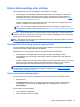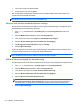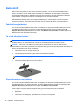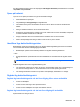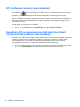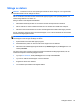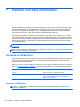User Guide - Windows 8
Använda energimätaren och energiinställningarna
Energimätaren finns på skrivbordet. Med energimätaren kommer du snabbt åt energiinställningarna
och visar den återstående batteriladdningen.
●
Om du vill visa den återstående batteriladdningen i procent och det aktuella energischemat rör
du pekaren över energimätarikonen på skrivbordet.
●
Om du vill använda Energialternativ eller byta energischema klickar du på energimätarikonen
och väljer ett alternativ i listan. Du kan också skriva energi på Startskärmen och välja
Inställningar och sedan Energialternativ.
Olika energimätarikoner visas när datorn drivs med batteri respektive nätström. Ett meddelande visas
vid ikonen om batteriet når en låg eller kritiskt låg laddningsnivå.
Välja ett energischema
Ett energischema hanterar datorns sätt att använda ström och hjälper dig att spara energi och
maximera prestandan. Om du vill byta energischema skriver du energi på Startskärmen och väljer
Inställningar och sedan Energialternativ.
Följande energischeman är tillgängliga:
●
Rekommenderas av HP (rekommenderas). Ger automatiskt en jämn balans mellan prestanda
och energiförbrukning för aktiv maskinvara.
●
Energisparläge. Sparar energi genom att sänka systemets prestanda och skärmens ljusstyrka
när så är möjligt.
●
Höga prestanda. Prioriterar prestandan, men kan förbruka mer energi. Batteriet räcker inte lika
länge mellan laddningarna om du använder det här energischemat. Klicka på Visa ytterligare
scheman om du vill välja det här schemat.
Du kan också skapa ett eget energischema och anpassa det efter ditt sätt att använda datorn för dina
behov.
Om du vill använda energialternativen i Kontrollpanelen skriver du k på Startskärmen och väljer
sedan Kontrollpanelen. Klicka på Maskinvara och ljud och sedan på Energialternativ.
Använda energimätaren och energiinställningarna 43